Você está procurando um combinador GIF de baixo custo, alta eficiência e interface de operação simples? Se sim, você não deve perder este post. Esta postagem fornecerá orientações passo a passo sobre como combinar vários GIFs em um, juntamente com os melhores combinadores de GIF.
Você está procurando um combinador de GIFs para fazer vários GIFs mesclados como um todo? Então aqui está o seu destino, onde listamos 8 poderosos combinadores de GIF. Depois de combinar vários GIFs em um, você pode precisar do MiniTool MovieMaker – um editor de GIF profissional desenvolvido por MiniTool para aperfeiçoar o GIF.
Antes de discutirmos qual é o melhor combinador GIF, você pode precisar preparar alguns GIFs gratuitos. Depois de escolher os GIFs que deseja mesclar, é hora de aprender sobre alguns combinadores de GIF poderosos.
Melhor combinador de GIFs – MiniTool MovieMaker
Quer combinar dois GIFs? Então a melhor sugestão para atender às suas necessidades é MiniTool MovieMaker, que possui uma interface intuitiva e amigável.
MiniTool MovieMaker é um combinador de GIF e combinador de vídeo gratuito projetado para usuários do Windows, sem quaisquer anúncios, vírus, marcas d’água e pacotes. É também um poderoso editor de GIF, que oferece suporte para cortar GIF, dividir GIF, adicionar texto ao GIF, adicionar áudio ao GIF e assim por diante.
Além disso, você também pode usá-lo como um Conversor de GIF. Ele permite que você converta GIF para muitos formatos de arquivo populares, como WMV, MP4, AVI, MOV, F4V, MKV, TS, 3GP, MPEG-2, WEBM e formatos MP3.
Abaixo estão as etapas específicas sobre como combinar GIFs com MiniTool MovieMaker.
Passo 1. Baixe, instale e execute gratuitamente este combinador GIF no seu PC.
MiniTool MovieMakerClique para baixar100%Limpo e seguro
Passo 2. Feche a janela de modelos de filme ou toque em Full-Feature Mode para entrar em sua interface principal.
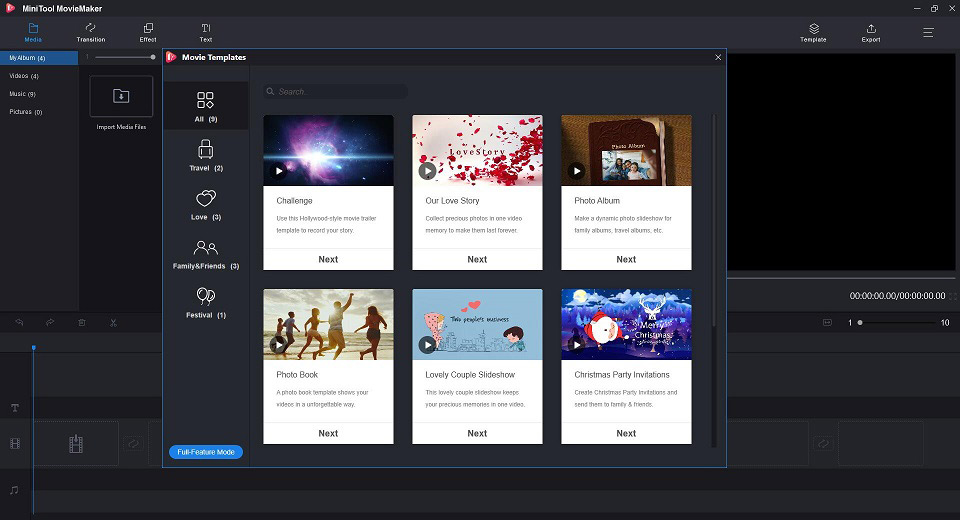
Passo 3. Selecione Import Media Files para importar os arquivos GIF para este freeware.
Passo 4. Clique no sinal + para adicioná-los à linha do tempo ou arrastar e soltar na linha do tempo um por um. Depois disso, você pode reorganizar esses clipes arrastando e soltando o clipe GIF para a posição especificada da linha do tempo.
Passo 5. Clique nos clipes GIF para fazer alguma edição, como divisão, corte, rotação e correção de cor.
Passo 6. Agora você pode adicionar áudio aos clipes GIF da biblioteca Músic e selecionar Edit para fazer algumas configurações avançadas como desejar. Por exemplo, você pode colocar fade in e fade out na música.
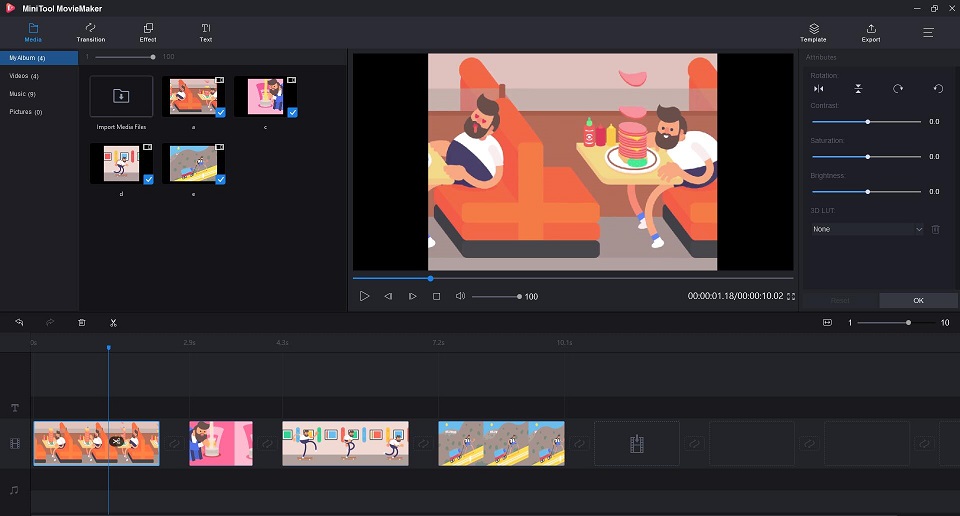
Passo 7. Clique no botão Export no canto superior direito da tela.
Passo 8. Selecione GIF como o formato de saída na janela pop-up. Enquanto isso, você pode dar um nome para o arquivo GIF combinado e especificar o local de armazenamento. Em seguida, clique no botão Export novamente.
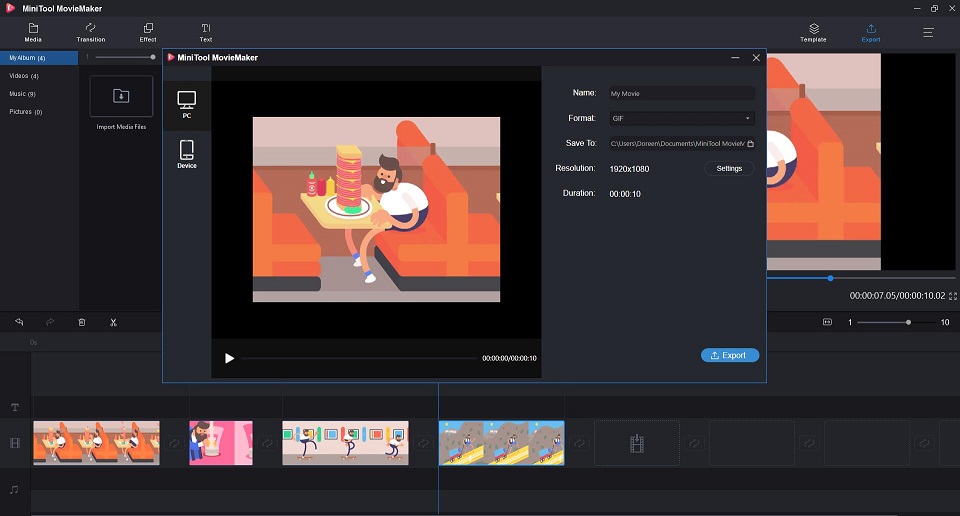
Além de combinar arquivos GIF, este aplicativo combinador de GIF gratuito, também inclui muitos outros recursos excelentes.
Recursos
- Suporta vários formatos de arquivo.
- Oferece várias transições e efeitos populares.
- Faz facilmente vídeos de música ou desenhos animados com modelos legais.
- Divide, corta e combina clipes de vídeo e áudio rapidamente.
- Suporta a adição de texto (títulos, legendas e créditos) em um vídeo.
- Converter arquivos de vídeo em áudio com alta velocidade e alta qualidade.
- Altera a resolução do vídeo para reduzir o tamanho do arquivo.
6 Excelentes combinadores GIF.
1. Joyoshare Video Joiner
Como um poderoso aplicativo combinador de GIF, Joyoshare Video Joiner pode mesclar vários GIFs, fotos ao vivo, vídeos e áudios sem perda de qualidade. Além disso, a ferramenta também permite importar vários formatos de arquivo e convertê-los em vários formatos de mídia.
Além disso, também oferece suporte para pré-visualização, corte e edição de GIFs, como recorte, ajuste de proporção, aplicação de efeitos visuais ou adição de marcas d’água e legendas.
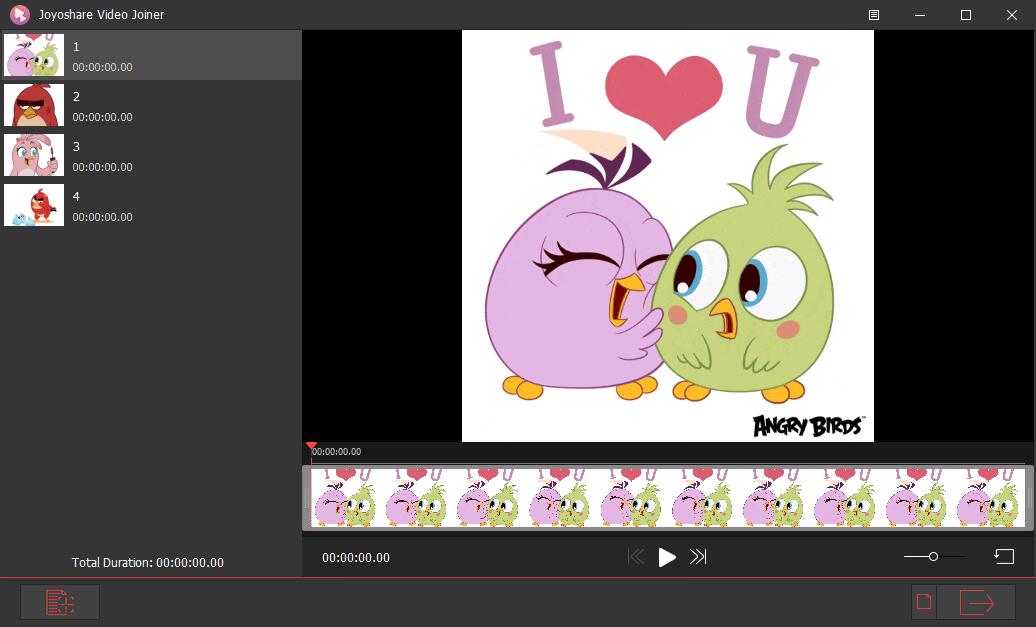
Passos sobre como combinar GIFs com Joyoshare Video Joiner.
- Baixe e instale Joyoshare Video Joiner em seu computador.
- Arraste os arquivos GIF necessários para o programa ou adicione-os usando Open File
- Clique Format para selecionar um modo de fusão e formato de saída e clique OK para retornar à interface principal após selecionar o modo de codificação.
- Renomeie, visualize e reorganize esses GIFs se necessário.
- Agora você pode cortar e girar, adicionar efeitos visuais e legendas, etc.
- Clique em Convert para começar a mesclar esses GIFs em um.
Recursos
- Possui embutido um reprodutor de vídeo.
- Especifica a configuração e aplica efeitos.
- Oferece a opção de tirar instantâneos de vídeos para mantê-los em JPG e PNG.
- Corta vídeos ou áudios para remover partes indesejadas.
- Converte vídeos ou áudios nos formatos populares desejados.
2. Ezgif
Se você deseja combinar GIFs online, Ezgif deve ser sua solução definitiva. Ezgif.com é um conjunto de ferramentas online gratuito e fácil de usar, principalmente para criar e editar GIFs. Você pode facilmente mesclar vários GIFs com ele, sem precisar baixar nenhum software.
A razão de sua popularidade é que ele oferece uma interface simples e funcionalidade completa, como Criar GIF, Redimensionar GIF, Otimizar GIF, Cultivar GIF, etc.
Etapas sobre como combinar GIFs com Ezgif .
- Vá para Ezgif.com e importe os arquivos GIF que deseja combinar.
- Clique Upload e crie um GIF!
- Agora você pode arrastar e soltar quadros para alterar a ordem e fazer algumas configurações avançadas, como redimensionamento.
- Clique Make a GIF! e o programa começará a mesclá-los.
Recursos
- Uma ferramenta confiável e de alta velocidade.
- Não há necessidade de baixar e instalar nenhum software.
- Suporta conversão de GIF para MP4 ou qualquer outro formato de vídeo popular.
- Aplica efeitos a imagens GIF.
- Altera a velocidade de GIFs.
3. Photopea
Considerado como o Photoshop online, Photopea é um poderoso editor de imagens online sem pagar nenhum dinheiro e sem baixar nenhum software. Ele pode ser executado em qualquer dispositivo (desktop, laptop, tablet e telefone).
Você pode usá-lo para tarefas simples, como redimensionar imagens, bem como tarefas complexas, como criar páginas da web, criar ilustrações, processar fotografias e muito mais.
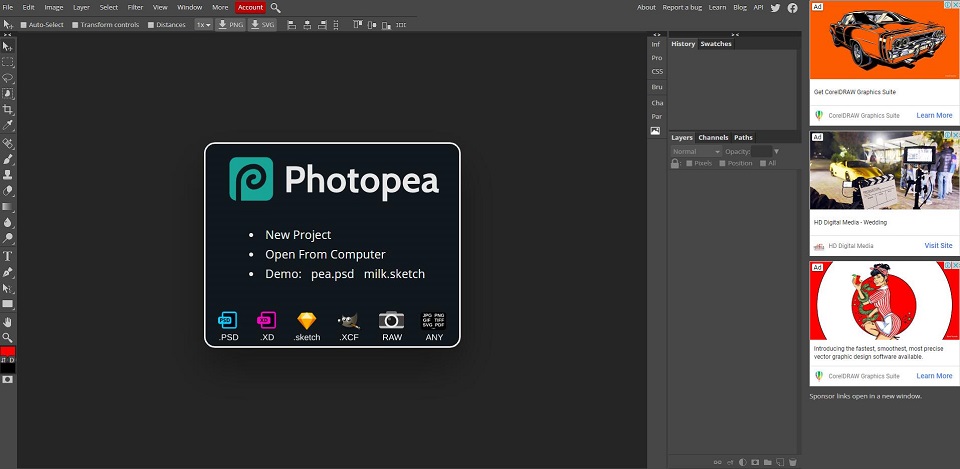
Etapas sobre como combinar GIFs com Photopea .
- Visite o site Photopea e clique em File no canto superior esquerdo para abrir dois ou mais arquivos GIF segurando a tecla Ctrl
- Duplique suas camadas na imagem principal clicando com o botão direito na pasta do projeto e escolha Duplicate to …
- Agora você pode mover, redimensionar e girá-los.
- Escolha Layer e Animation e Merge. O programa irá combiná-los automaticamente.
- Para baixar o arquivo GIF mesclado, vá para File e Export as GIF.
Recursos
- Um clone gratuito do Photoshop que roda em qualquer dispositivo.
- Combina vários arquivos GIF facilmente.
- Suporta a maioria dos formatos de arquivo comuns.
- Outros recursos incluem máscaras de camada, modos de mesclagem, pincéis, seleções, etc.
4. GIFMaker.me
GIFMaker é um excelente combinador de GIFs online, que permite combinar GIFs em um só com alguns cliques. Você também pode usá-lo para criar gifs animados, apresentações de slides e animações de vídeo com música de forma fácil e gratuita.
Além disso, você pode compactar GIF, redimensionar GIF, inverter GIF ou dividir um GIF em quadros separados e até mesmo remover o fundo de uma imagem para torná-la transparente. Além disso, esta ferramenta também suporta algumas conversões de arquivos comuns, como GIF para MP4, MOV para GIF e assim por diante.
Passos sobre como combinar GIFs com GIFMaker.me
- Comece visitando o site do GIFMaker.me.
- Clique no botão Upload Images para importar os GIFs que deseja mesclar de seus arquivos locais.
- Depois de carregado, você pode ajustar o tamanho da tela, velocidade da animação, tempo de repetição e adicionar música.
- Depois de fazer todas as configurações necessárias, clique em Combine Animated GIFs
- Agora, você pode escolher visualizar ou baixar este arquivo GIF.
Recursos
- Funciona em Windows, Mac e Linux,
- Uma interface limpa e intuitiva que ajuda os iniciantes a executar tarefas facilmente.
- Processa até 300 imagens por vez.
- Cria animações básicas a partir de imagens normais.
5. Kawping
Kapwing é uma plataforma colaborativa para a criação de imagens, vídeos e GIFs. É certamente um dos melhores combinadores de GIF online. Com ele, você pode combinar GIFs em seu computador, telefone ou tablet sem instalar nenhum software.
Seu pacote de edição de multimídia online gratuito inclui os mais populares Meme Maker, Subtitler, Trimmer, Looper, Filters e muito mais. Além disso, Kapwing oferece a opção de publicar diretamente seus GIFs ou vídeos em alguns sites de mídia social como o YouTube depois de trabalhar nele.
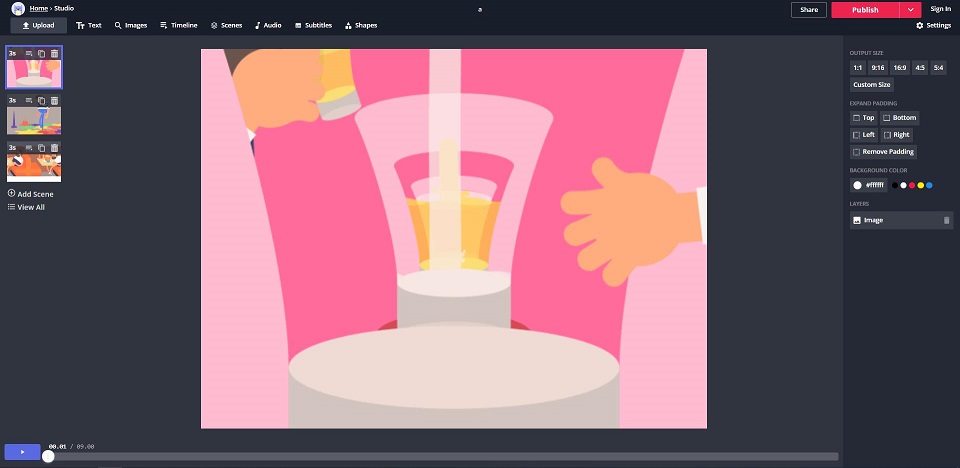
Passos sobre como combinar GIFs com Kawping
- Vá para o site Kawping e selecione Tools e Video Merger > Get Started.
- Cole os URLs dos GIFs online ou faça upload dos GIFs do seu computador e escolha Edit in Studio.
- Arraste e solte seus GIFs até que estejam organizados da maneira certa.
- Altere o comprimento dos GIFs clicando no botão Timeline no topo da janela.
- Após editar, clique no botão Settings para definir GIF o formato de saída e a escolha a qualidade de saída.
- Volte para janela Studio e clique em Publish no canto superior direito.
- Quando terminar, clique em Download do lado direito da tela.
Recursos
- Fornece inúmeras ferramentas para qualquer conteúdo, como Video Speed Changer, Meme Generator, etc.
- As imagens podem ser convertidas em vídeos e podem ter marca d’água.
- Compartilha vídeos diretamente com outros sites populares de compartilhamento de vídeo.
6. Animizer
Como o último combinador de GIFs desta lista, o Animizer também pode ajudá-lo a combinar GIFs online de maneira muito eficiente. Você pode usá-lo para criar GIF e editar o tamanho da animação GIF, velocidade, cor de primeiro plano e cor de fundo, transparência, etc..
Porém, sua interface é mais complicada que outras e este site contém várias ferramentas projetadas para fornecer resultados de alta qualidade aos profissionais, portanto não é recomendado para iniciantes.
Passos sobre como combinar GIFs com o Animizer.
- Selecione ASSEMBLER na barra de ferramentas superior.
- Clique no botão Browse para enviar os GIFs que você deseja combinar.
- Clique em Continue montador mesclar GIFs online.
- Selecione Edit with Animizer e você receberá um formulário para modificar o GIF.
- Clique no botão Download para salvá-lo no seu computador.
Recursos
- A configuração simples não requer habilidades técnicas.
- Uma solução completa para a criação de GIF e APNG.
- Combina imagens estáticas em uma imagem animada.
- Divide uma imagem animada em imagens estáticas separadas.
- Converte GIF em PNG e vice-versa.
LEIA MAIS: Como tornar o GIF menor ou reduzir o tamanho do GIF – 5 métodos
Ponto de partida
7 combinadores de GIF poderosos e as etapas específicas sobre como combinar vários GIFs em um com essas ferramentas, foram detalhados acima. Se você tiver alguma dúvida ou sugestão sobre isso, por favor, avise-nos via [email protected] ou compartilhe-os na seção de comentários abaixo.
FAQ – Combinadores GIF
- Execute MiniTool MovieMaker em seu PC.
- Importe os dois arquivos GIF para este freeware.
- Adicione-os à linha do tempo um por um.
- Clique no botão Export.
- Selecione GIF como formato de saída e toque no botão Export novamente.
- Visite Ezgif.com e selecione GIF Maker da barra de ferramentas superior.
- Clique no botão Choose files para selecionar as imagens que deseja usar como quadros.
- Clique em Upload de make a GIF!
- Faça as configurações avançadas e clique em Make a GIF!
- Baixe e execute MiniTool MovieMaker em seu PC.
- Clique Import Media Files para adicionar o arquivo GIF ao programa.
- Clique em Export e escolha um formato de vídeo.
- Clique no botão Export novamente.
- Abra seu navegador.
- Navegue até o GIF que deseja salvar.
- Clique com o botão direito e selecione Salvar imagem como…
- Escolha uma pasta de destino e clique em Salvar.


Comentários do usuário :